skworkshop是一款功能强大的显控SK编程工具。编程人员都在使用的skworkshop。一种配置软件,用于快速构建和生产嵌入式计算机监控系统。基于在配置软件开发和应用方面的多年经验,当前先进的计算机软件技术用于在Windows中构建用户操作系统。该系统的图形界面通过现场数据的收集和处理,为用户提供了以各种方式解决实际工程问题的解决方案,例如动画显示,警报处理,过程控制和报告输出。它在自动化领域具有广泛的应用。 Samkoon SK系列触摸屏它是高质量的人机界面产品。整个触摸屏集成了CPU单元,输入和输出单元,显示屏,内存和其他模块化单元。通过优化的软硬件设计,可以广泛应用于各个行业的工业控制系统中,使得该产品在触摸精度,精度以及屏幕色彩方面满足了机器控制的需求。功能强大且实用,需要它的用户可以下载体验。
安装步骤:
1. SKWorkshop是专门为标准Microsoft Windows系统设计的32位应用程序。在安装软件之前,请确认计算机的软件和硬件满足最低安装要求。使用产品随附的安装磁盘安装SKWorkshop V5.0.0。具体安装步骤如下:
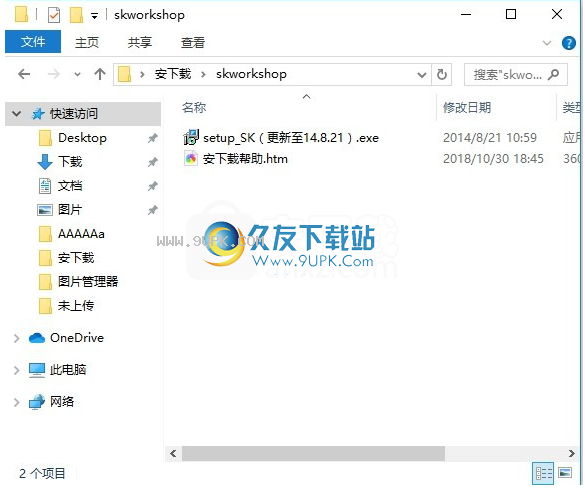
2.在安装程序窗口中选择“ Install SKWorkshop V5.0.0”,即单击左按钮以在图2-2中红色圆圈处启动安装程序。

3.启动安装程序后,弹出以下语言选择框,根据用户需要选择安装英文或简体中文配置软件,以安装“简体中文”为例。选择“简体中文”,然后单击“确定”。几秒钟后,启动屏幕将
弹出。
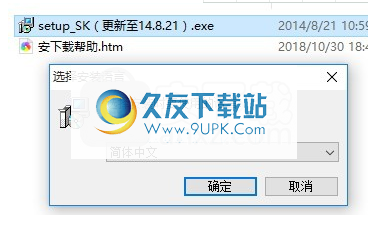
4.在弹出的对话框中,选择“下一步”继续安装。选择取消退出安装程序,如下所示。安装前,请确认已卸载SamDraw3.3或更早版本
版本,否则会影响SKWorkshop V5.0.0的正常使用。
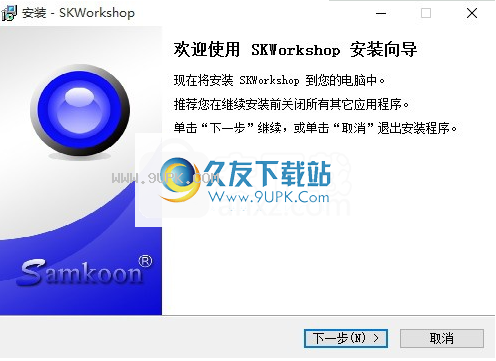
5.在许可协议对话框中,请选择是否接受软件条款,然后单击“下一步”,如图2-4所示:
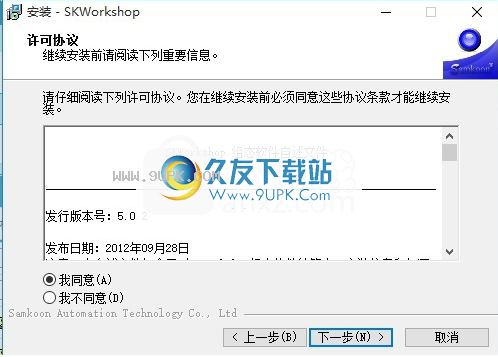
6.在目标文件夹对话框中,选择安装文件夹,默认文件夹为“ C:\ ProgramFile \ SKWorkshop \”,单击“更改”以选择安装路径,然后单击“下一步”,如图所示
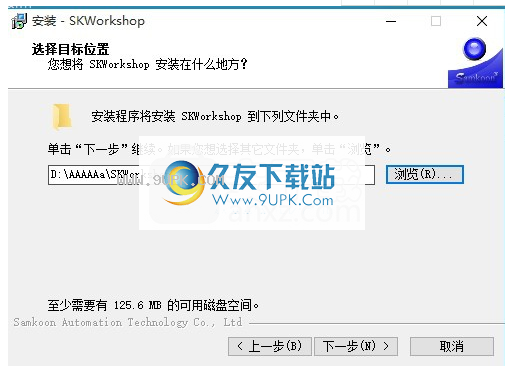
7.是否选择创建桌面快捷方式界面,单击“下一步”,如图
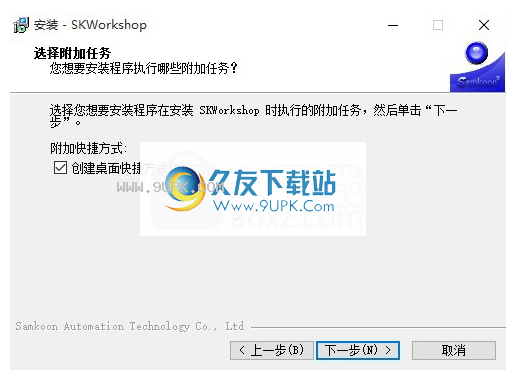
8.安装确认界面,其中显示用户在上一步中选择的安装路径的三项,安装所在的文件夹以及是否创建快捷方式。单击“下一步”,如图2-9所示:

9.安装界面,单击“取消”以取消安装。

10.安装完成后,单击“完成”以结束安装向导,

11.安装完成后,SKWorkshop图标将出现在桌面上

12.在“开始” ----“所有程序” ------------“ SKWorkshop V5.0.0”中,选择“ SKWorkshop”也可以运行SKWorkshop组态软件。
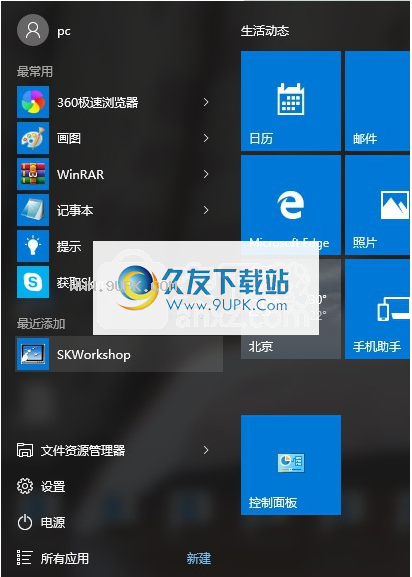
软件功能:
Samkoon sk系列触摸屏是高质量的人机界面产品。整个触摸屏集成了CPU单元,输入和输出单元,显示屏,内存和其他模块化单元。
它提供了一个标准的串行接口来与其他设备连接,支持与市场上主流的PLC(例如三菱,西门子,欧姆龙等)进行通信,并可以根据客户要求开发通信驱动程序。
Samkoon sk系列触摸屏配置软件是skworkshop,skworkshop软件为用户提供屏幕配置,驱动器设置,控件等功能,当前最新版本为v5.0.2.1。
Skworkshop利用Windows系统的优点,界面一致性好,简单,菜单的布局接近WINDOWS的操作习惯,易学易用,工程设计师可以在SKWorkshop中开发适合自己项目的配置。
它的功能结构可以减少开发自动化项目的时间,缩短系统升级和维护的时间,与第三方应用程序无缝集成,并提高生产率。
使用说明:
Samkoon触摸屏的整体结构由显示区域,指示灯,电源和通信端口组成。触摸屏所有型号的颜色均采用工业设计标准,耐脏污,适用于工厂的恶劣环境。前面板配备指示灯,用于判断设备故障。电源和通信端口均位于符合设计标准的触摸屏底部。
电源
Samkoon SK系列触摸屏电源接口位于背面板上,使用DC24V电源(±15%),使用隔离的电源输入,有效地屏蔽了干扰,增强了整个系统的抗干扰性能。图1-14是电源设备视图:

前面板
图1-15是Samkoon SK系列触摸屏的前面板视图,包括显示屏和运行指示灯:

通讯介面
触摸屏的通信端口位于底部面板中。型号SK-12.1A,SK-10.4A,SK-10.2A,SK-8.0A,SK-7.2A,SK-7.0B,SK-7A,SK-5.7A,SK-5.7C,SK-5.7D, SK-5.7F提供2个标准串行通讯端口; SK-3.5A,SK-4.0A,SK-4.3A,SK-4.3B,SK-5.0A提供1个标准串行通讯端口,使用9针引脚D型端口,此端口用于与PLC或与其他控制器进行通讯。
使用屏蔽电缆时,RS232的通讯距离不应超过15米。与计算机连接的通信提供了一个USB通信端口用于下载配置,速度可以达到10Mbps(SK-5.7A,SK-5.7C,SK-5.7D,SK-5.7F提供了2个USB通信端口)USB接口是一个B型母端口(SK-5.7A,SK-5.7C,SK-5.7D,SK-5.7F提供一个B型母端口和一个A型母端口)。当连接不同的PLC时,通讯端口的定义是不同的(订购时需要指定所连接PLC的类型,以方便通讯电缆的分配)。图1-16配备了双串口和USB端口的B型母端口:
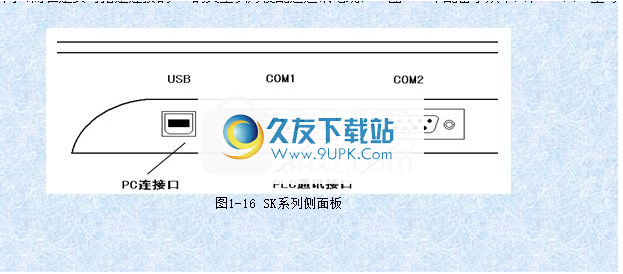
行车灯
触摸屏操作状态指示灯包括电源(PWR),运行(RUN),通讯(COM)三个指示灯,如图1-17右侧所示。触摸屏开机时,电源指示灯(PWR)始终为绿色。当触摸屏CPU正常工作时,运行指示灯(RUN)始终为黄色。 CPU故障时,运行指示灯(RUN)不亮。连接PLC后,通讯指示灯(COM)闪烁黄色。下表1-1显示了每种工作状态下三个LED灯的显示状态:

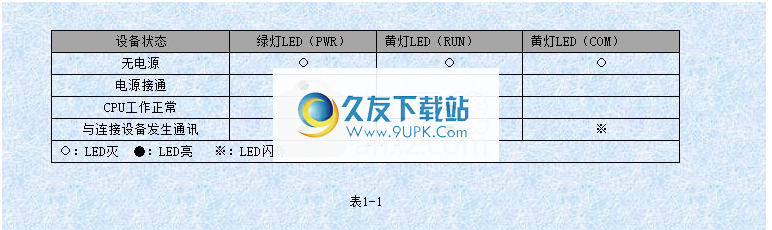
触摸屏原理
Samkoon SK系列触摸屏使用功能强大的32位RISC微处理程序
少耗电,温升少,不易出现故障和老化,提高了系统的可靠性。它还包括内部存储器,外部系统程序存储器,电源电路模块,通信模块,显示和触摸单元等。 Samkoon SK系列触摸屏的结构原理如图1-18所示:
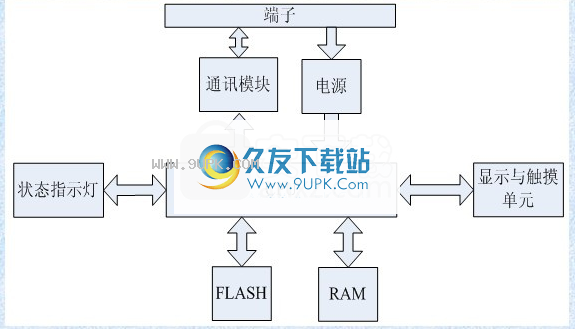
1. CPU单元
使用32位RISC微处理,运算速度更快,功耗更小,运算更稳定。
2.触摸屏显示单元
SK-4.3B,SK-4.3A,SK-4.0A,SK-3.5A使用四线电阻式触摸屏,SK-12.1A,SK-10.4A,SK-10.2A,SK-8.0A,SK-7.2 A,SK-7.0A,SK-7.0B,SK-5.7A,SK-5.7C,SK-5.7D,SK-5.7F,SK-5.0A使用5线电阻式触摸屏,触摸精度准确,耐用,触摸寿命长。显示屏是具有260,000种真实色彩的TFT LCD。
3.通讯模块
采用抗干扰,抗高压,雷击设计,提高了通讯的准确性和可靠性,支持RS232、485、422通讯。
4.储物单元
使用FLASH作为ROM保持断电,访问速度快,所有型号的容量达到128M;
5.电源模块
采用高精度开关电源,功耗低。
工业环境
Samkoon系列触摸屏符合EN50022和EN50024,FCC,A类标准,具有很强的抗干扰能力,并满足工业环境的电磁兼容性要求。
Samkoon SK系列触摸屏在使用时需要DC24V直流电源。可以按照图1-19所示连接到PLC和PC的连接:

用USB电缆连接PC,它将随产品一起提供。
SKWorkshop组态软件是深圳市仙空自动化技术有限公司的Samkoon SK系列触摸屏组态画面开发系统。它是一个具有丰富而强大的开发功能的集成开发环境。 SKWorkshop利用Windows系统。界面一致且简单。菜单的布局接近Windows操作习惯。它易于学习和使用。工程设计师可以在SKWorkshop中开发适合自己项目的配置。其功能结构功能可以减少开发自动化项目的时间,缩短系统升级和维护的时间,与第三方应用程序无缝集成,并提高生产率。
SKWorkshop的功能和特性总结如下:
1.屏幕
Samkoon触摸屏系列的颜色达到260,000种颜色,与其他制造商的触摸屏相比非常明亮。使用SKWorkshop时,可以配置鲜艳的颜色。 SKWorkshop还配备了一个更大的库,可让工程设计人员更加方便快捷地设计自己的工程配置。将配置下载到触摸屏后,其效果与计算机屏幕相同,并且颜色字体不会失真。同时,SKWorkshop的操作画面非常简洁明了。菜单的设计和布局符合Windows的操作习惯。该设计利用了主要屏幕配置软件和触摸屏配置软件的优势。将它们组合在一起时,可以配置高性能。高质量的工程文件。
2.功能齐全
SKWorkshop具有完备的功能,从基本形状图,彩色图,文本图,系统库,动画显示,位图状态更改,趋势图显示,报警控制等功能。 SKWorkshop V5.0.0更新添加了更强大的功能,例如动态圆,动态矩形,仪器,历史数据收集,地址搜索,离线模拟,数据传输,宏命令和多功能键。工程设计人员仅需要根据自己的要求和工程特征来设计和配置解决方案,以实现您期望的结果。
3.沟通
SKWorkshop提供与世界主要PLC制造商的通信驱动程序。如:西门子,三菱,欧姆龙,富士,松下,施耐德,艾默生等,覆盖了大多数厂商。同时,还可以为客户开发指定PLC的通讯驱动程序。 Samkoon系列SK-12.1A,SK-10.4A,SK-10.2A,SK-8.0A,SK-7.2A,SK-7.0A,SK-7.0B,SK-5.7A,SK-5.7C,SK- 5.7D中,SK-5.7F可以同时加载两个通讯驱动程序。
4.资源
SKWorkshop提供了丰富的资源。 SKWorkshop的画廊包含以下类别:3D指示灯,3D按钮,电机,3D坦克,3D管道,电子产品,条形图等,并且许多图形具有动画属性
软件功能:
skworkshop软件将为新创建的屏幕分配一个屏幕号,表明这是当前项目中的屏幕数。屏幕编号从0开始,但是由软件自动分配给每个屏幕的编号从1开始,即第一个。每个图片的序列号是1,第五个图片的序列号是5。
屏幕的序列号无法修改。要更改新创建的屏幕的背景色,只需单击当前背景色右下角的黑色小三角形,即可弹出颜色选择框。
Skworkshop配置软件提供了丰富的颜色选择。
颜色选择框提供了200多种颜色供用户快速选择。如果不满意,可以单击颜色选择框右下角的按钮以打开基本颜色对话框以自定义颜色。
首先在“基本颜色”对话框中选择基本颜色,然后在中间方形颜色区域中拖动鼠标以调整所需的颜色区域,然后还可以在右侧的垂直矩形框中拖动鼠标以完成确定所需的颜色,
最后,单击右下角的“添加到自定义颜色”按钮,然后单击“确定”以获得所需的颜色。
您还可以在自定义颜色按钮上方的红色,绿色和蓝色三种原色右侧的框中直接输入与用户所需颜色相对应的三种原色值,还可以完成颜色选择。

![ComTool.串口工具V1.31 中文绿色版[数据存储发送工具]](http://pic.9upk.com/soft/UploadPic/2010-10/201010314165019007.gif)
![SWiX Free 1.3.0.1927 绿色汉化版[SWF编译器]](http://pic.9upk.com/soft/UploadPic/2010-12/20101251642732775.gif)

![永不言弃编程助手V2.0绿色版[编程工具]](http://pic.9upk.com/soft/UploadPic/2011-1/2011131482185026.gif)

 无双帝国(超速切割版)
无双帝国(超速切割版) 战场荣耀(BT攻速切割神器)
战场荣耀(BT攻速切割神器) 烈火一刀(BT-送异火满切割)
烈火一刀(BT-送异火满切割) 昆仑墟战场荣耀(BT攻速切割神器)
昆仑墟战场荣耀(BT攻速切割神器) 君临传奇(BT切割刀刀爆)
君临传奇(BT切割刀刀爆) 笑傲天龙(BT大嫂特权GM切割)
笑傲天龙(BT大嫂特权GM切割) VERO EDGECAM 2019 R1 SU5具有多种功能,每种功能都很实用,您可以通过Edgecam在单一环境中将车削和铣削相结合,使这些机床的编程变得简单而安全。此外,可以通过图形模拟刀具路径来减少机床。以下小编准备破解版本...
VERO EDGECAM 2019 R1 SU5具有多种功能,每种功能都很实用,您可以通过Edgecam在单一环境中将车削和铣削相结合,使这些机床的编程变得简单而安全。此外,可以通过图形模拟刀具路径来减少机床。以下小编准备破解版本...  Alternate EXE Packer可以保护程序的安全性,防止他人查看程序的源代码,非常实用,喜欢它的用户不应该错过它
Alternate EXE Packer可以保护程序的安全性,防止他人查看程序的源代码,非常实用,喜欢它的用户不应该错过它  格西测控大师通过构建块来构建测量和控制系统,以简化和加速复杂序列,数据采集和用户界面的开发。提供统一的环境和界面,入门级技能需求,专业级工作成果。
格西测控大师通过构建块来构建测量和控制系统,以简化和加速复杂序列,数据采集和用户界面的开发。提供统一的环境和界面,入门级技能需求,专业级工作成果。  Hex-Rays IDA Pro允许分析师逐步调查代码。此外,作为反汇编程序,IDA Pro创建了一个程序执行图,用于探索源代码中并不总是可用的二进制程序。以下小编准备绿色版,欢迎下载!
Hex-Rays IDA Pro允许分析师逐步调查代码。此外,作为反汇编程序,IDA Pro创建了一个程序执行图,用于探索源代码中并不总是可用的二进制程序。以下小编准备绿色版,欢迎下载!  Advanced Installer 2019可以帮助您免费创建MSI文件,而Advanced Installer 2019正式版可以非常仔细地计划编辑数十个数据库表,如果您有此需求,可以试试!
Advanced Installer 2019可以帮助您免费创建MSI文件,而Advanced Installer 2019正式版可以非常仔细地计划编辑数十个数据库表,如果您有此需求,可以试试!  QQ2017
QQ2017 微信电脑版
微信电脑版 阿里旺旺
阿里旺旺 搜狗拼音
搜狗拼音 百度拼音
百度拼音 极品五笔
极品五笔 百度杀毒
百度杀毒 360杀毒
360杀毒 360安全卫士
360安全卫士 谷歌浏览器
谷歌浏览器 360浏览器
360浏览器 搜狗浏览器
搜狗浏览器 迅雷9
迅雷9 IDM下载器
IDM下载器 维棠flv
维棠flv 微软运行库
微软运行库 Winrar压缩
Winrar压缩 驱动精灵
驱动精灵